Cómo agregar un filtro al GIF en Windows/Mac/iPhone/Android con pasos
¿Quieres saber cómo darle vida a tu GIF añadiéndole un filtro? No se preocupe porque este artículo le proporcionará el editor de GIF más elegido que puede usar en su escritorio y teléfono para tener filtros. La información que incluimos aquí proporcionará evidencia creíble sobre agregar filtros a un GIF. Investiguemos más a fondo qué software de filtro GIF puede usar en su sistema operativo sin más preámbulos.
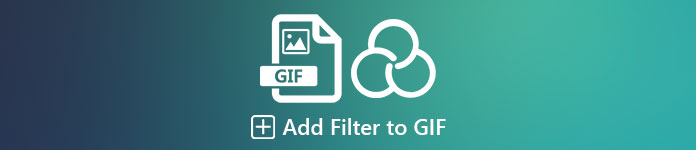
Parte 1. ¿Por qué necesito agregar un filtro a GIF?
Si está compartiendo el GIF en la web, primero debe agregar un filtro al GIF para mejorar el color, según su personalización. Según la investigación, los GIF filtrados atraen más a la audiencia que los GIF que no lo tienen. Entonces, si desea atraer a una gran audiencia, debe comenzar a agregar un filtro en cada GIF que haya creado con el editor de GIF que tiene. Ahora, si no tiene idea de cómo agregar un filtro a su GIF, le recomendamos que lea el artículo completo.
Parte 2. Agregue filtros al GIF con el editor de GIF fenomenal en Windows y Mac [Forma más fácil]
Video Converter Ultimate es el mejor editor de GIF que hemos visto y seleccionado en el mercado. Es conocido por ser su editor de GIF integral, ya que ofrece múltiples funciones de edición, como agregar filtros en un video o GIF. Con esta herramienta, no necesitarás ser un profesional para usarla, pero ¿sabes lo que es genial? Tendrás una salida profesional con unos pocos toques. Entonces, si desea agregar un filtro al GIF, puede seguir el tutorial sin sudar.
Paso 1. Para usar el editor de GIF, debe presionar el botón de descarga a continuación y elegir qué sistema operativo está usando. Después de descargarlo, instale el software siguiendo el proceso de instalación, luego ábralo para comenzar a agregar un filtro al GIF.
Descarga gratisPara Windows 7 o posteriorDescarga segura
Descarga gratisPara MacOS 10.7 o posteriorDescarga segura
Paso 2. Sube el GIF que quieras haciendo clic en el + en el centro de la interfaz principal, pero también puede hacer clic en Agregar archivos si tu quieres; cualquiera de los dos que elijas, funcionan igual. Busque el .gif en la carpeta del escritorio que se mostrará en su pantalla y haga clic en Abierto para subirlo.
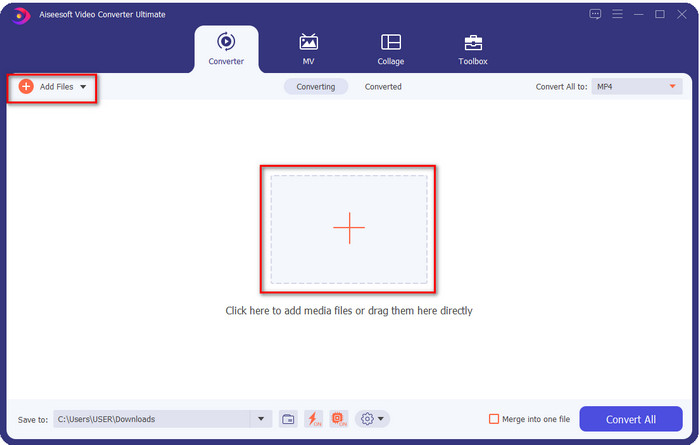
Paso 3. Haga clic en el varita mágica botón para abrir una nueva ventana para agregar un filtro al GIF. Ve a la Efecto y filtros debajo de él, y verá un conjunto diferente de filtros que puede usar para hacer que su GIF se vea mejor que los otros GIF en la web. Puede probar todos los filtros haciendo clic en ellos individualmente; si está satisfecho con el filtro, debe hacer clic en Okay para aplicar con éxito el filtro en el GIF.
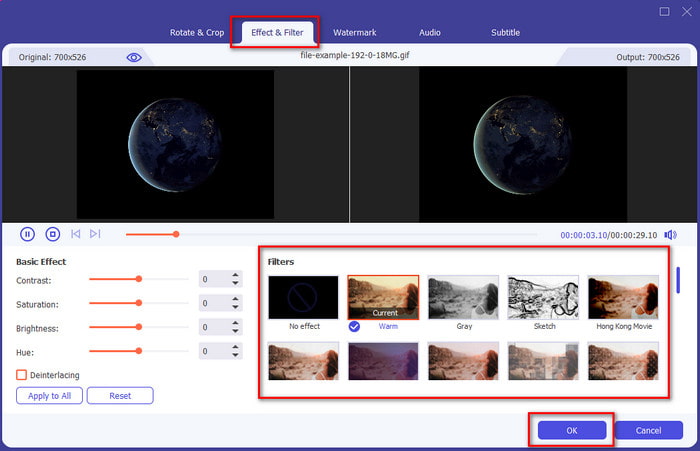
Si desea mantener el formato de su GIF, haga clic en el Convertir todo a y busca el formato GIF. Seleccione el formato GIF que desea tener y haga clic en él.
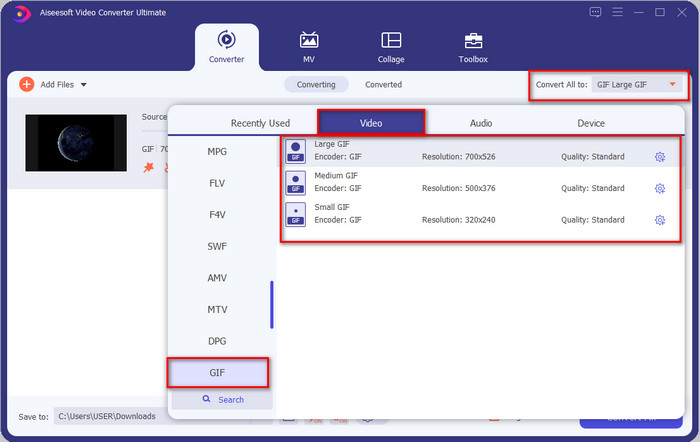
Paso 4. Y para descargar el GIF con el filtro, haga clic en el Convertir todo botón. ¿No es fácil? Con Video Converter Ultimate, puede hacer casi todo lo relacionado con el GIF sin sudar en absoluto.
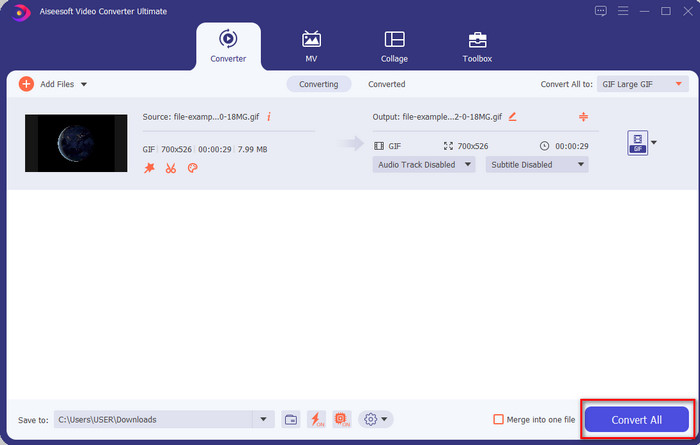
Parte 3. Cómo agregar un filtro en GIF con GIF Maker-Editor disponible en dispositivos Android
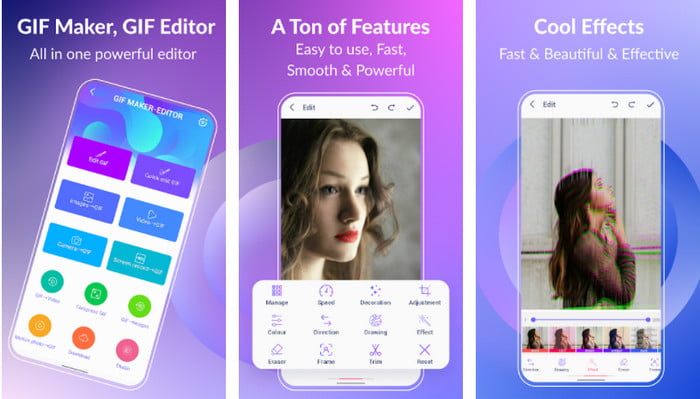
Creador y editor de GIF es una herramienta todo en uno que puedes descargar en tu Android. Esta herramienta admite diferentes filtros para ayudarlo a crear un hermoso GIF. Aunque la herramienta es excelente, los anuncios de esta herramienta surgen de la nada; debe tener cuidado de no hacer clic en ellos. Así que ahora, estos son los pasos sobre cómo agregar un filtro de color GIF a tus GIF.
Paso 1. Descarga la herramienta en tu Play Store y ábrela.
Paso 2. Hacer clic Editar GIF y elige el GIF que está en tu biblioteca de imágenes.
Paso 3. Busque los efectos por corredizo las opciones, luego haga clic en él. Elija el filtro que desee, haga clic en el cheque icono, y Okay para guardar el GIF.
Parte 4. Cómo aplicar filtro en GIF con GIF Maker disponible en dispositivos iPhone
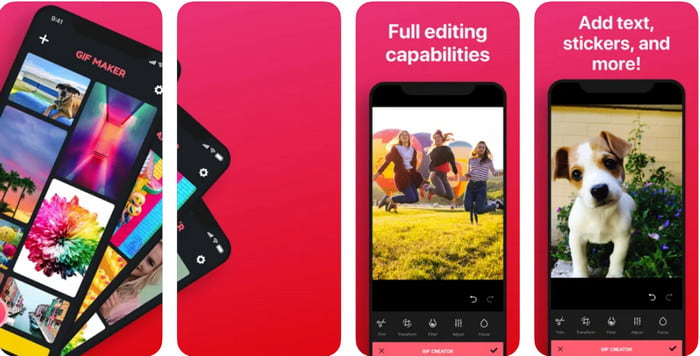
Creador de GIF es el editor de GIF integral que puedes descargar en tu iPhone. Con esta herramienta, crea sus GIF personalizados con unos pocos clics. Sin embargo, no puede usar un GIF directamente porque el formato no es compatible, pero puede hacer clic en este enlace y aprender cómo convertir GIF en un fondo de pantalla en vivo. Después de convertir el GIF en un fondo de pantalla en vivo, puede seguir los siguientes pasos para agregar un filtro a los GIF.
la versión gratuita de esta herramienta dejará una marca de agua en el GIF que exportes.
Paso 1. Puede descargar la aplicación de forma gratuita en su App Store.
Paso 2. Abra la herramienta, haga clic en el ícono +, haga clic en Elija Live Photo de la bibliotecay elija la foto en vivo para cargarla.
Paso 3. Después de cargar la foto en vivo, haga clic en Filtrary elija qué filtro desea agregar a su GIF. Haga clic en marcar para aplicar el video y haga clic en la marca nuevamente para exportar el archivo.
Parte 5. Preguntas frecuentes sobre cómo agregar filtros a GIF
¿Los filtros afectan el color del GIF?
La combinación de colores afectará el GIF o cualquier medio si agrega el filtro. Estos filtros se usan para corregir la combinación de colores que desea tener, así que no se sorprenda si el color será mucho más profundo o más claro que la imagen en bruto del GIF.
¿Cuáles son los efectos disponibles en Instagram?
Existen numerosos filtros de video que puede usar en Instagram, y si se pregunta cuáles son, puede hacer clic en este enlace y conocer los Los 10 mejores filtros de selección en Instagram.
¿Puedo hacer un video de alta calidad a través de filtros?
Puede resaltar los colores del video para que se vea de alta calidad. Sin embargo, los filtros solo pueden mejorar los colores del video y no la calidad general. Pero si desea ampliar la calidad de video de su video, puede leer esto y aprender como mejorar la calidad del video.
Conclusión
Y ahora que tenemos una idea de cómo agregar un filtro al GIF, debe probar las herramientas que proporcionamos anteriormente. Aunque las herramientas presentan diferentes fortalezas en el filtrado de su GIF, aún creemos que Video Converter Ultimate le ofrecerá los mejores filtros que puede usar para hacer un excelente GIF filtrado. No solo eso, con esta herramienta, puede cortar, fusionar, recortar, crear GIF personales y hacer más. ¿No te convence la información que te proporcionamos? Creemos que hay una forma de demostrarle que esta herramienta es la mejor opción para editar el GIF, y es haciendo clic en el botón de descarga de arriba y siguiendo el tutorial que presentamos y disfrute.



 Video Converter Ultimate
Video Converter Ultimate Grabador de pantalla
Grabador de pantalla


